スマホで利用しているWeChat(微信)。実はパソコン版のWeChat(微信)が提供されているのをご存知ですか?
スマホの入力って大変ですよね。そんな時は「パソコン版WeChat(微信)」をダウンロードして、使ってみるのはどうでしょうか?
スマホ版に比べると機能は制限されるのですが、導入すると何かと便利なパソコン版のWeChat(微信)
ここではダウンロードとインストール方法、基本的な操作についてご紹介。最後の章は詳しい操作術をご紹介しています。なおインストールは自己責任でお願いしますね。
この記事の目次
・パソコン版WeChatをダウンロードする前に
・パソコン版WeChatのダウンロード方法
・パソコン版WeChatのインストール方法
・パソコン版WeChatの操作方法
・パソコン版WeChatの誰でも分かる詳しい操作方法
パソコン版WeChatをダウンロードする前に
パソコン版WeChatインストールする際、まずスマートフォン版のWeChatが、インストールされていることが前提条件です。
まずはスマートフォンにWeChatをインストールして下さい。「中国人夢中!WeChatダウンロードと基本設定を大公開。ウェイシン【微信】」を参考ください。
スマートフォン版が必要な理由は、パソコン版WeChatはアクセスする際に、自分のスマートフォン版WeChatで本人確認が必要だからです。
パソコン版WeChatのダウンロード方法
まずはパソコン版のWeChatをダウンロードしてみましょう。3ステップでダウンロードできます。
ステップ1
パソコン版のWeChatが公開されているサイトへ訪問してください。
サイトに緑の文字で「下载」という箇所があります。
これは中国語で「ダウンロード」の意味。ここをクリックしてソフトをダウンロードして下さい。
ステップ2
ダウンロードが開始されます。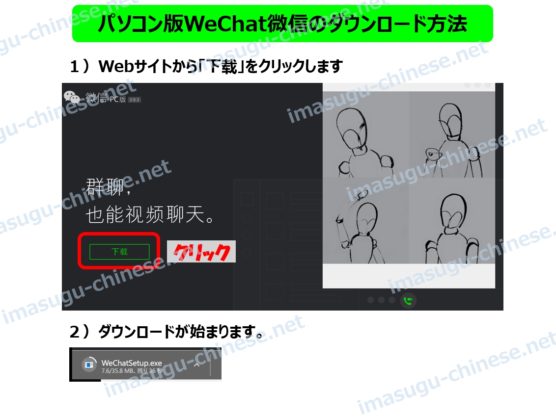
ステップ3
ダウンロードが完了すると、ブラウザーの左端にアプリケーションが表示されます。
基本設定を変更していない場合は、Windows10の場合は、ダウンロードフォルダー内に保存されます。ダウンロードはこれで完了です。
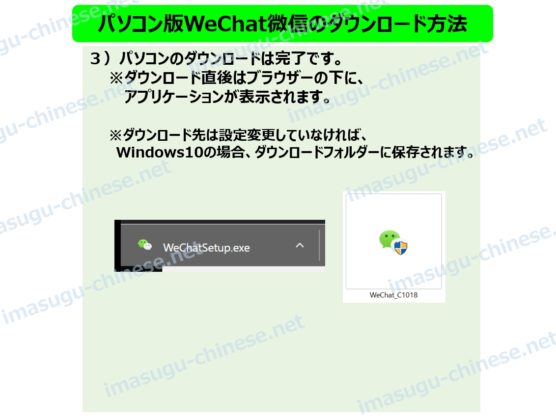
パソコン版WeChatのインストール方法
先程ダウンロードしたパソコン版のWeChatを実際にインストールして使ってみましょう。
ステップ1
ダウンロードしたアプリケーションを右クリックします。「管理者として実行」をクリックします。
ステップ2
ユーザーアカウント制御画面が表示されるので、「はい」をクリックします。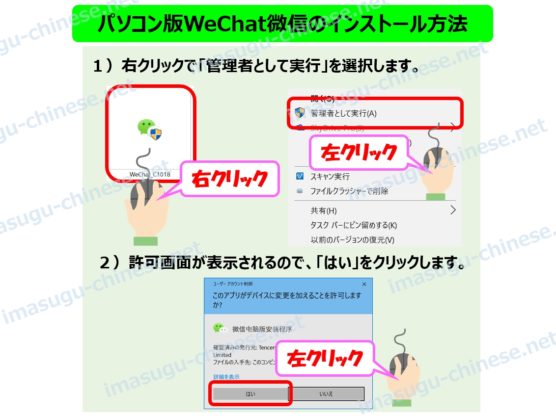
ステップ3
インストール開始の画面が表示されます。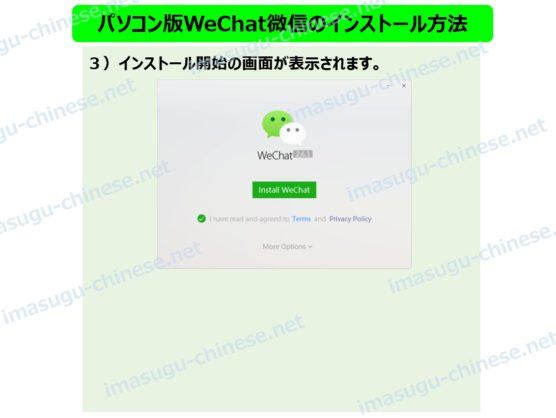
ステップ4
プライバシーポリシーに「レ点」を入れて、「Install WeChat」をクリックします。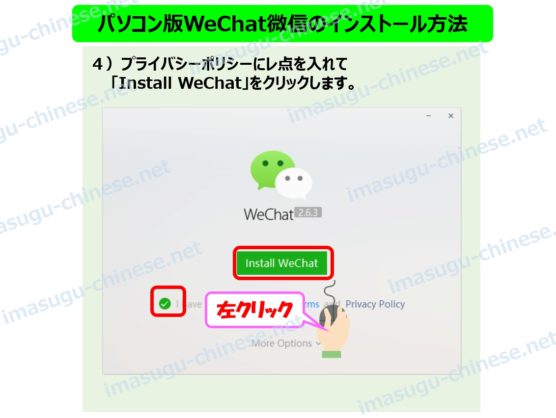
ステップ5
インストールすると完了画面が表示されるので「Run」をクリックします。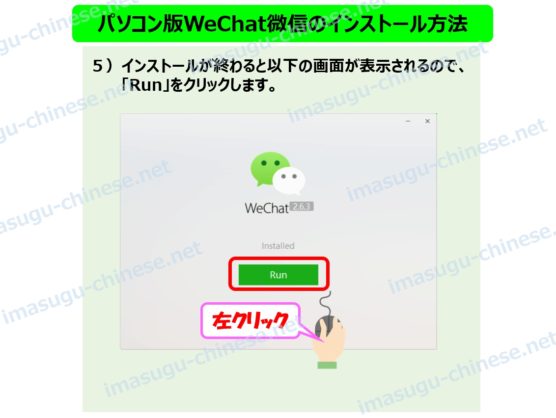
ステップ6
「Run」をクリックするとQRコードがパソコンに表示されます。
スマートフォンのWeChatのQRコードのスキャンをタップして起動させ、パソコンのQRコードをスキャンします。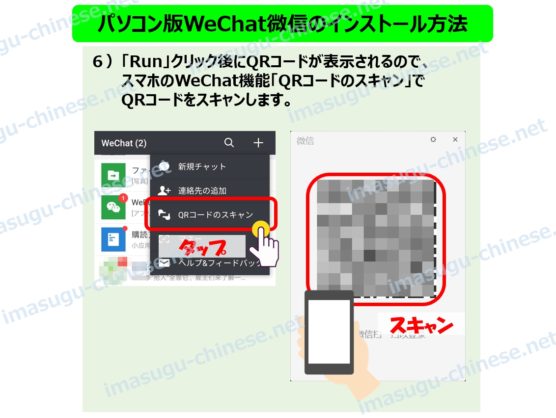
ステップ7
パソコン側とスマートフォン側にそれぞれ画面が表示されます。スマートフォン側の画面の「入力」をタップして下さい。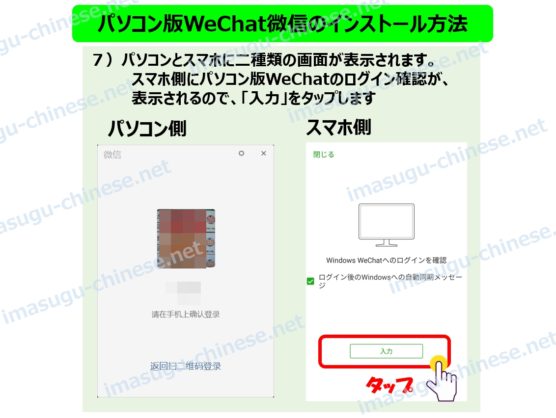
ステップ8
パソコン側のWeChatが起動して使えるようになります。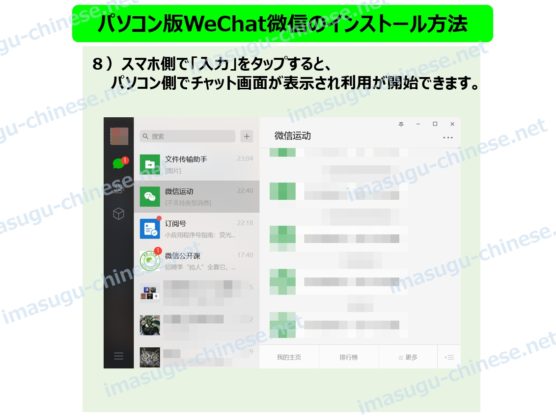
パソコン版WeChatの操作方法
ステップ1
メッセージを送りたい相手のアイコンをクリックします。
ステップ2
メッセージを入力して「发送」をクリックすると相手にメッセージが送れます。
パソコン版のWeChatの詳しい操作方法については、また別で記事でご紹介したいと思います。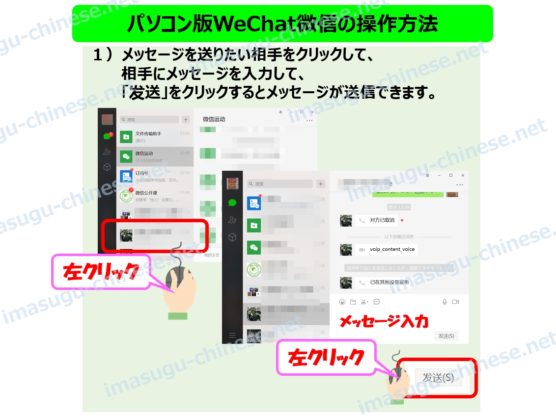
如何でしたか?これでパソコンでもWeChatのチャットが使えるようになります。
文字を入力する場合はパソコンで入力した方が素早く、文字数も多く送信できます。手順に沿ってインストールしてみて下さい。
I LOVE微信!
パソコン版WeChatの誰でも分かる詳しい操作方法
ダウンロードしたパソコンの機能説明はコチラから♪
意外と日本人が知らない使い方を覚えて中国人と仲良くなろう!

